
#問題の説明: ## Win10 システムには、内蔵のウイルス対策ソフトウェア Windows Defender がリアルタイムでコンピュータを保護し、ファイルを検出し、自動的に削除します。ウイルスと思われるファイルがダウンロードしたいMDK5登録機のダウンロードに失敗する 他の場所からコピーしたものであっても自動的に削除されます。
解決策:Window Defender のリアルタイム保護機能をオフにします。ただし、この機能を常にオフにするとシステムのセキュリティ上のリスクが生じるため、機能をオフにした後、ソフトウェアまたはファイルまたはフォルダーの信頼を設定してから機能をオンにすることができます。このようにして、Windows Defender ウイルス対策ソフトウェアは、システムをセキュリティ保護された状態に保ちながら、信頼できるプロセス、ファイル、フォルダーをスキャンしなくなります。
手順は次のとおりです: 1. Window Defense のリアルタイム保護機能をオフにするシステム設定--> 更新とセキュリティ --> Windows セキュリティ --> Windows Defender セキュリティ センターを開く --> ウイルスと脅威の保護 --> [ウイルスと脅威の保護] 設定 ---> リアルタイム保護。
以下に示します。 ########################################## 2. ファイル、フォルダー、またはプロセスを信頼するように Windows Defender を設定します## システム設定 --> 更新とセキュリティ --> Windows セキュリティ -- > Windows Defender セキュリティ センターを開きます --> ウイルスと脅威の保護 --> [ウイルスと脅威の保護] 設定 --> 除外 --> 以下に示すように除外を追加または削除します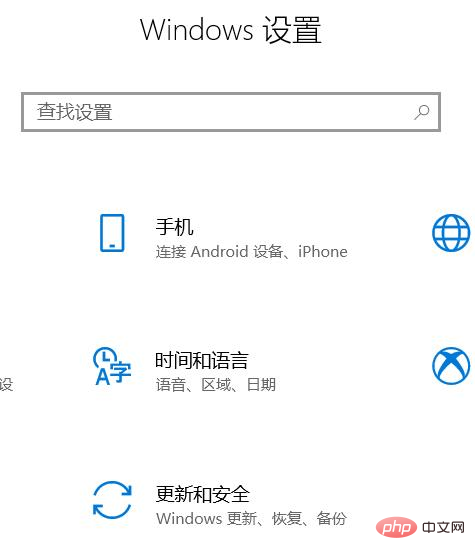
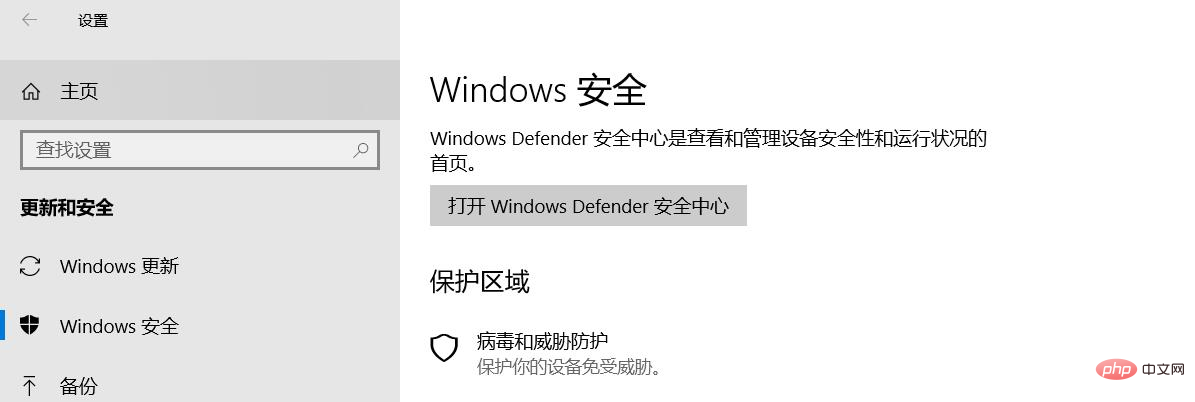
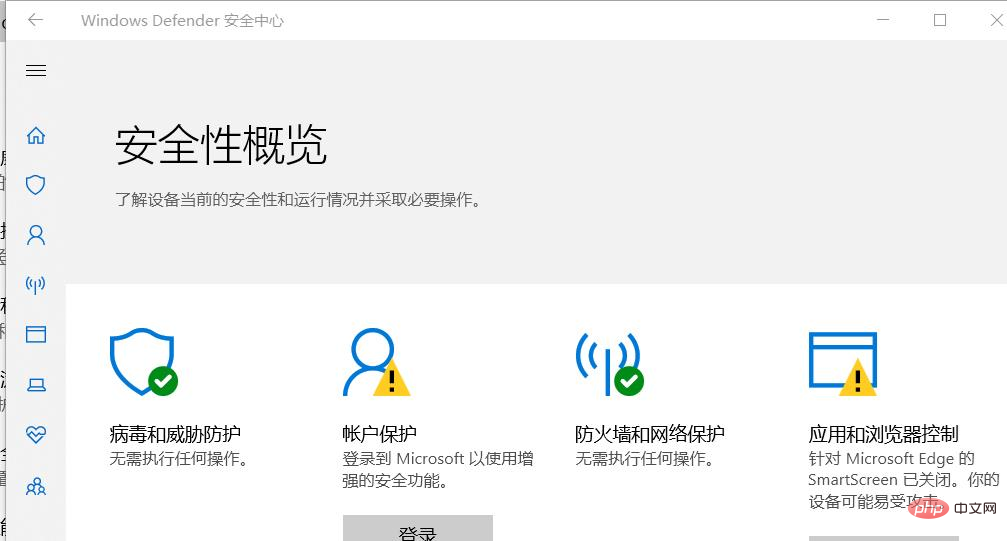 #[除外の追加または削除] ボタンをクリックしてインターフェイスに入り、[除外の追加] をクリックして適切なファイルを選択するか、フォルダーまたはプロセス。
#[除外の追加または削除] ボタンをクリックしてインターフェイスに入り、[除外の追加] をクリックして適切なファイルを選択するか、フォルダーまたはプロセス。
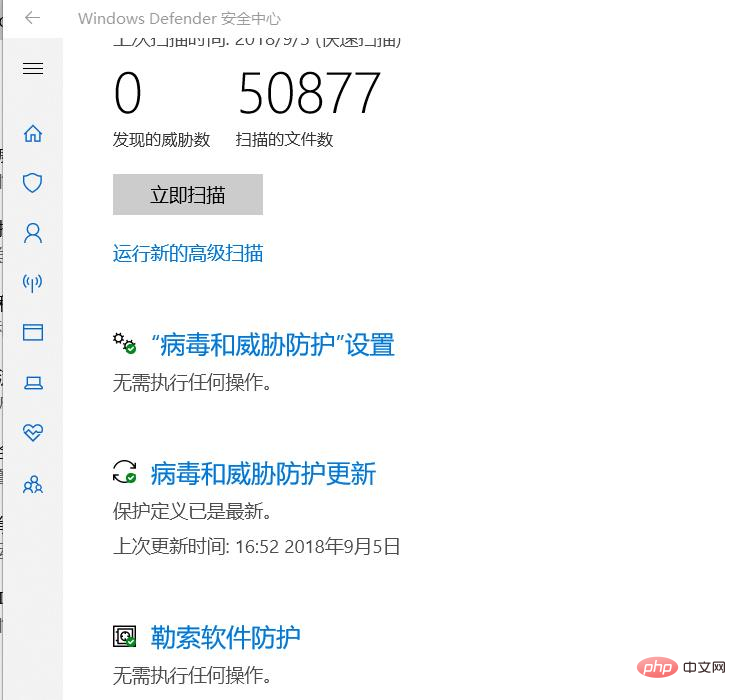
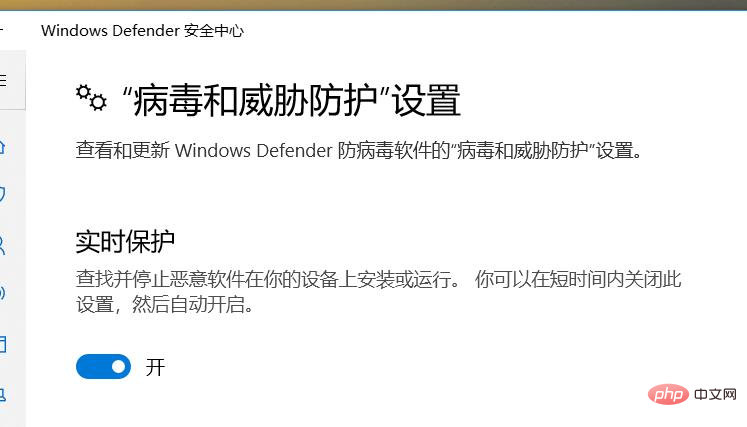 3. Window Defender のリアルタイム保護機能をオンにする
3. Window Defender のリアルタイム保護機能をオンにする
システム設定 --> ; 更新とセキュリティ --> Windows セキュリティ --> Windows Defender セキュリティ センターを開く --> ウイルスと脅威の保護 --> [ウイルスと脅威の保護] 設定 ---> リアルタイム保護。
以上がWindows 10 でウイルスが検出され、自動的に削除された場合はどうすればよいですか?の詳細内容です。詳細については、PHP 中国語 Web サイトの他の関連記事を参照してください。